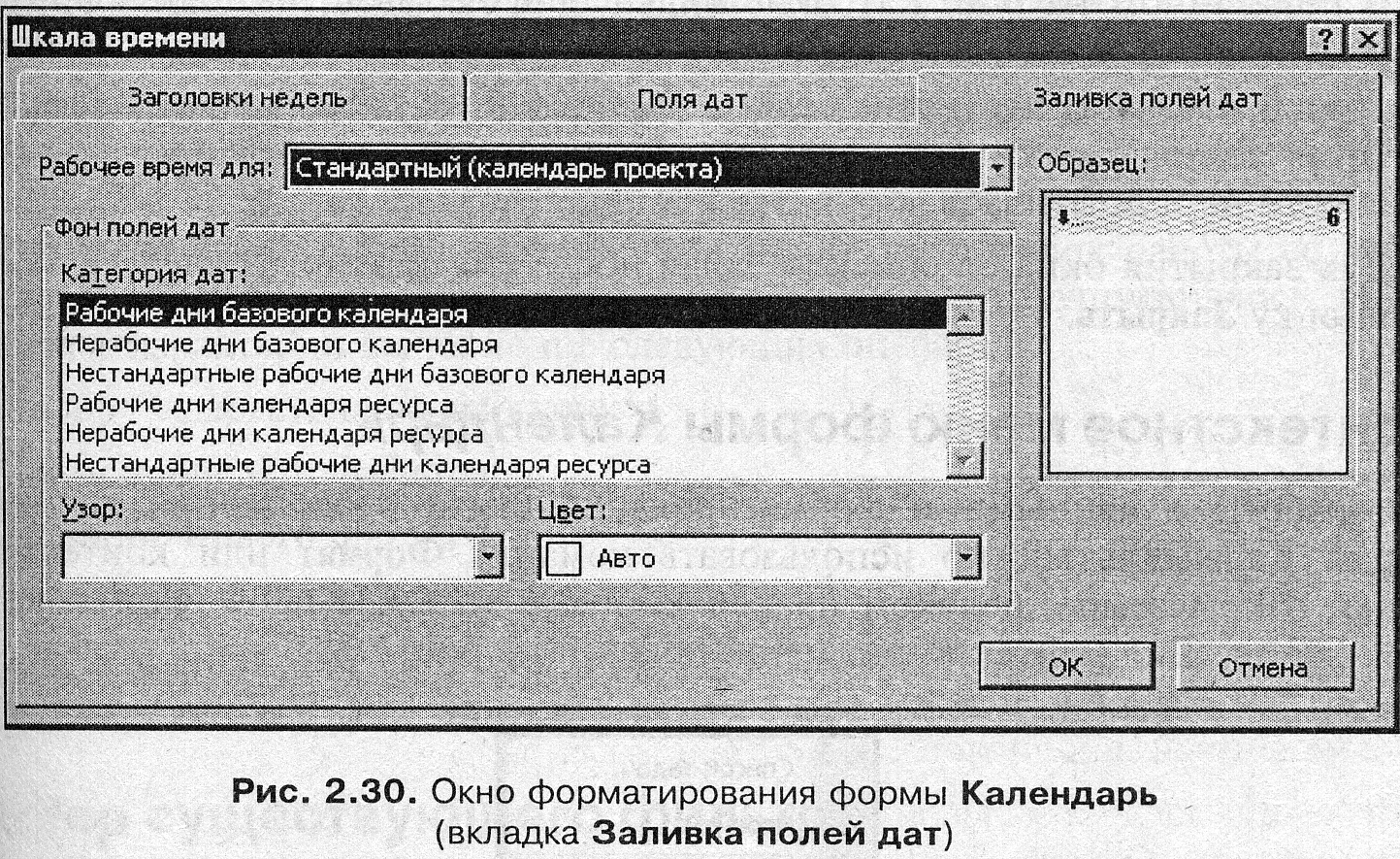- •2. Технология работы
- •Алгоритм 2.3. Выделение одной строки, соответствующей нужному элементу проекта
- •Алгоритм 2.4. Выделение нескольких строк таблицы
- •Алгоритм 2.5. Выделение столбцов таблицы
- •Алгоритм 2.6. Выделение всей таблицы
- •Форматирование текстовых элементов
- •Алгоритм 2.7. Форматирование выделенных элементов таблицы
- •Алгоритм 2.8. Форматирование текстовых элементов окна независимо от текущего выделения
- •Формирование столбцов таблицы
- •Алгоритм 2.9. Изменение состава столбцов таблицы
- •Алгоритм 2.10. Замена столбца таблицы непосредственно в экранной форме
- •Алгоритм 2.11 . Добавление столбца в таблицу непосредственно в экранной форме
- •Алгоритм 2.12. Удаление столбца из таблицы непосредственно в экранной форме
- •Сортировка таблиц
- •Алгоритм 2.13. Сортировка по заранее определенным спискам показателей
- •Алгоритм 2.14. Сортировка таблиц, управляемая пользователем
- •Работа с календарной диаграммой
- •Алгоритм 2.15. Форматирование единиц времени календарной диаграммы
- •Алгоритм 2.16. Изменение масштаба календарной диаграммы
- •Алгоритм 2.17. Форматирование отображаемого нерабочего времени в календарной диаграмме
- •Алгоритм 2.18. Форматирование отрезков задач
- •Алгоритм 2.19. Вывод и форматирование надписей на календарной диаграмме
- •Работа с таблицей загрузки ресурсов
- •Алгоритм 2.20. Работа с формой сводных данных об использовании ресурсов
- •Алгоритм 2.21. Включение в таблицу использования ресурсов показателей работ
- •Алгоритм 2.22. Работа с формой данных об использовании задач
- •Работа с графиком ресурсов
- •Алгоритм 2.23. Выбор показателей для вывода в форме графика ресурсов
- •Алгоритм 2.24. Форматирование линий сетки графика ресурсов
- •Алгоритм 2.25. Форматирование графика ресурсов
- •Работа с формой Календарь
- •Алгоритм 2.26. Изменение высоты строк формы Календарь
- •Алгоритм 2.28. Форматирование основных элементов формы Календарь
- •Алгоритм 2.29. Просмотр списка выполняющихся задач
- •Контекстное меню формы Календарь
- •Работа с фильтрами
- •Алгоритм 2.33. Создание нового фильтра
- •Алгоритм 2.34. Изменение существующего фильтра
- •Дополнительные возможности форматирования отрезков задач графика
- •Алгоритм 2.35. Форматирование стилей отрезков задач
- •Доступ к информации об основных элементах проекта
- •Описание задач проекта
- •Алгоритм 2.36. Доступ к информации о задаче
- •Описание ресурсов проекта
- •Алгоритм 2.37. Доступ к информации о ресурсе
- •Описание назначений проекта
- •Алгоритм 2.38. Доступ к информации о назначении
- •Справочная система Project 2002
- •Управление элементами пользовательского интерфейса
- •Алгоритм 2.39. Копирование отчета из файла графика в файл глобальных настроек
- •Алгоритм 2.40. Переименование отчета
- •Алгоритм 2.41. Удаление отчета
- •3.Контрольные вопросы
Алгоритм 2.28. Форматирование основных элементов формы Календарь
Project поддерживает широкие возможности форматирования основных элементов оформления рассматриваемой формы представления информации о графике реализации проекта. Для этого можно использовать следующий алгоритм.
Выполнить команду Вид\ Календарь для перехода к одноименной форме.
Установить указатель мыши в поле любого из прямоугольников формы (кроме заголовка) и щелкнуть левой кнопкой мыши. При этом откроется окно с вкладками Заголовки недель, Поля дат и Заливка полей дат. Окно автоматически открывается на вкладке Поля дат (рис.2.28).
В данной вкладке (рис.2.28) есть две группы элементов управления: Верхний ряд и Нижний ряд, а в правой части вкладки показан образец оформления полей дат в соответствии с действующими установками. Эта вкладка позволяет выделить в поле дат верхнюю и нижнюю строки (по умолчанию использована только одна строка - верхняя).
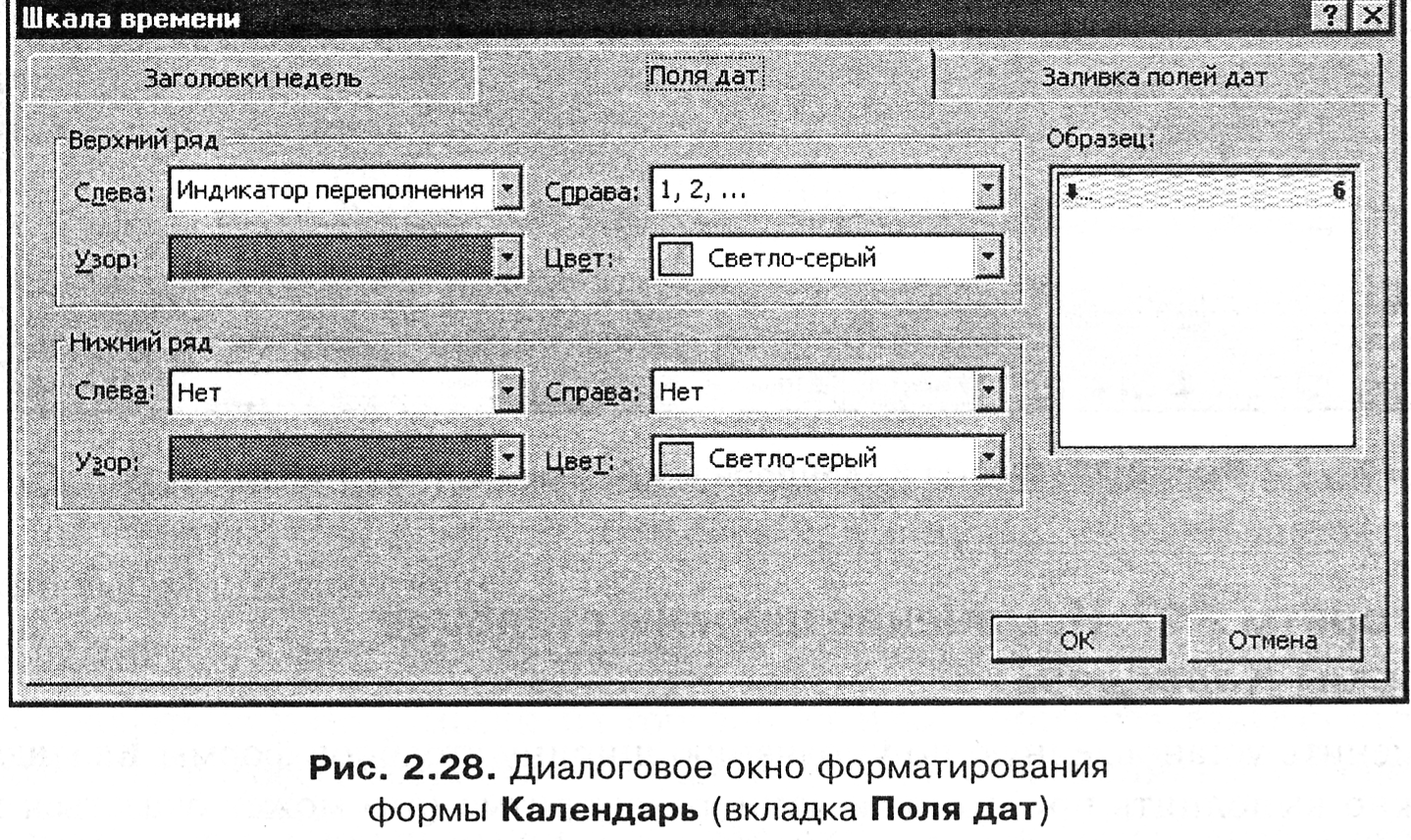
4. В каждой из упомянутых в п. 3 настоящего алгоритма областей расположены четыре списка Слева, Справа, Узор и Цвет, позволяющих установить для соответствующей строки цвет и узор. Их использование интуитивно понятно и не вызывает трудностей, т. к. результат выполненных действий наглядно отображается в поле образца.
Списки Слева и Справа практически одинаковы, каждый из них позволяет выбрать нужный показатель для размещения слева или справа в выбранной строке соответственно. Основные элементы этих списков:
Нет - элемент не используется;
Индикатор переполнения - знак в случаях, когда высоты полей дат не хватает для показа отрезков всех выполняющихся в этот день работ;
Даты в кратком формате - числа месяца с указанием номера или наименования месяца;
Номер дня - номер дня считая с начала или окончания проекта;
Номер дня года - номер порядкового дня года с указанием года или без него;
Обозначение месяца - номер или наименование месяца в коротком или полном формате с номером года или без него; номер месяца считая от начала или окончания проекта;
Обозначение декад - обозначение декад (начальной, средней и конечной) в короткой или длинной форме с указанием месяца и года или без них;
Обозначение дня недели - обозначение дня недели в короткой или длинной форме с указанием даты или номера производственной недели года или без них;
Квартал - обозначение квартала в разных формах с указанием номера года или без него. Номер квартала с начала или от конца проекта;
Полугодие - обозначение полугодия в разных формах с указанием номера года или без него. Номер полугодия с начала или от конца проекта;
• Год - обозначение календарного года в разных формах или номер года с начала или от конца проекта.
5. Для перехода к оформлению заголовков недель следует выбрать одноименную вкладку (рис.2.29).
6.В окне (рис.2.29) расположены списки, позволяющие выполнить следующие действия:
Названия месяцев — выбрать стиль наименований месяцев в верхней строке формы;
Названия дней — выбрать стиль наименований дней в заголовках столбцов;
Названия недель — выбрать стиль обозначения недель слева от первого столбца формы.
Если установить переключатель Длина недели в положение 7 дней, то в форме Календарь будут показаны столбцы всех дней недели, даже нерабочих; выбором положения 5 дней задается отображение только рабочих дней недели.

Установленный флажок Предыдущий и следующий месяцы задает вывод в верхней части формы уменьшенных календарей соответствующих месяцев как вспомогательных элементов. Расположенное в нижней части окна Шкала времени поле образца оперативно отображает результат применения заданных режимов форматирования.
Чтобы повысить наглядность формы при помощи гибкого форматирования полей дат, следует выбрать вкладку Заливка полей дат. Вид вкладки показан на рис. 2.30.
10. В показанном на рис. 2.30 окне расположены списки, позволяющие выбрать:
• календарь проекта;
категорию дат базового календаря проекта и календаря ресурса;
узор и цвет заливки полей выбранной категории дат.
Замечание
Не надо путать этот календарь с формой представления информации о графике реализации проекта Календарь (Calendar). Здесь речь идет о календаре как о средстве управления рабочим временем проекта, ресурса или задачи, которое будет рассмотрено ниже.
Расположенное в окне поле образца наглядно представляет результаты применения выбранных режимов форматирования.
11. Для принятия установленных режимов форматирования следует нажать кнопку ОК, для отказа от них - кнопку Отмена.